Ping命令判断网络的故障
使用ping和tracert命令判断网络故障点

使用ping和tracert命令判断网络故障点在诊断网络故障时,Ping和Tracert是常用的命令行工具,可以帮助我们确定网络中的故障点,并找出导致问题的原因。
本文将详细介绍Ping和Tracert命令的原理、使用方法以及如何从中获取有用的信息来定位网络故障。
一、Ping命令Ping(Packet Internet Groper)命令用于测试网络连接的可用性和连接速度。
它发送一个ICMP Echo Request报文到目标主机,并在接收到目标主机返回的ICMP Echo Reply报文时计算出往返时间(Round-Trip Time,简称RTT)。
根据返回的报文,我们可以判断目标主机是否可以被访问,以及访问的延迟情况。
使用示例:执行这个命令后,Ping会显示目标主机的IP地址、每个报文的往返时间(RTT)以及报文丢失率。
如果报文丢失率较高,则说明网络中存在丢包问题,可能会影响网络连接质量。
通过Ping命令可以判断以下几种常见的网络故障点:1.判断本地网络是否正常:通过Ping本地路由器的IP地址或本地主机名,比如ping192.168.0.1或者ping localhost,可以判断本机网络接口和网络链路是否正常。
如果ping不通,可能是网络接口故障、防火墙设置问题等。
2.判断目标主机是否可连通:3.判断网络延迟情况:通过查看Ping命令返回的每个报文的往返时间(RTT),可以判断网络延迟是否过高。
如果延迟较高,可能是网络负载过大、网络拥塞或网络设备故障等原因导致。
4.判断网络丢包情况:通过查看Ping命令返回的报文丢包率,可以判断网络中是否存在丢包问题。
如果丢包率较高,可能是网络链路不稳定、网络故障或网络设备性能问题等。
总结:通过使用Ping命令可以判断本地网络的正常性、目标主机的可连通性、网络延迟情况以及丢包率等,从而可以初步确定网络故障的大致范围。
二、Tracert命令Tracert(Trace Route)命令用于跟踪网络数据包的路径,它通过发送UDP报文,逐步地向目标主机发送报文,从而探测出网络中每一跳的IP地址和时间延迟。
Ping命令判断网络的故障(精)

Ping命令判断网络的故障(好用如果当您的电脑不能上网,估计您连电脑都懒得开了。
那么,当电脑不能上网时,我们如何才能准确地判断电脑问题出在哪里?又如何能快捷地解决这故障?希望下文的一些小技巧能帮到大家。
其实,电脑不能上网大致可分以下几个原因,系统的IP设置、网卡、MODEM和线路故障。
排除硬件及线路的故障问题,我们可以利用Ping命令来快速检测网络状况。
首先,我们点击系统中开始里的运行,在运行栏中输入cmd命令,操作系统中的DOS窗口就会弹出,在这里我们可以直观和方便地输入各种DOS命令。
接着,我们可以在DOS里输入Ping 127.0.0.1,该地址是本地循环地址,如发现本地址无法Ping 通,就表明本地机TCP/IP协议不能正常工作。
如果上面的操作成功,可Ping通的话,我们接下来可以输入IPConfig来查看本地的IP地址,然后Ping该IP(192.168.1.114),通则表明网络适配器(网卡或MODEM)工作正常,不通则是网络适配器出现故障。
然后Ping一台同网段计算机的IP,不通则表明网络线路出现故障;若网络中还包含有路由器,则应先Ping路由器在本网段端口的IP,不通则此段线路有问题;通则再Ping路由器在目标计算机所在网段的端口IP,不通则是路由出现故障;通则再Ping目的机IP地址。
最后,检测一个带DNS服务的网络,在上一步Ping通了目标计算机的IP地址后,仍无法连接到该机,则可Ping该机的网络名,比如Ping [url][/url],正常情况下会出现该网址所指向的IP,这表明本机的DNS设置正确而且DNS服务器工作正常,反之就可能是其中之一出现了故障;同样也可通过Ping计算机名检测WINS解析的故障(WINS 是将计算机名解析到IP地址的服务)。
当以上四个步骤执行完毕后,我们就可轻易判断出到底是某个环节出现了故障问题,该重新设置的设置,该换硬件的换硬件。
另外,如果想检测网络的连接情况,我们还可以在Ping的地址后面加上-t,这样可不断地进行Ping的连接,可反映出网络的连接是否有中断或者丢包的现象出现。
ping命令和tracert命令的作用和原理
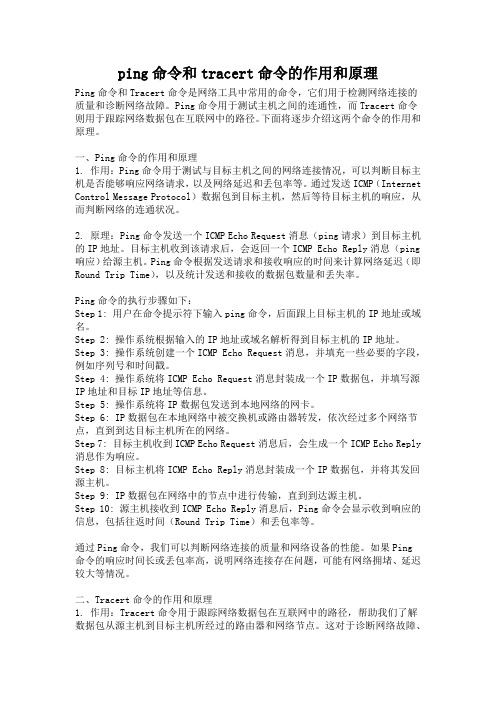
ping命令和tracert命令的作用和原理Ping命令和Tracert命令是网络工具中常用的命令,它们用于检测网络连接的质量和诊断网络故障。
Ping命令用于测试主机之间的连通性,而Tracert命令则用于跟踪网络数据包在互联网中的路径。
下面将逐步介绍这两个命令的作用和原理。
一、Ping命令的作用和原理1. 作用:Ping命令用于测试与目标主机之间的网络连接情况,可以判断目标主机是否能够响应网络请求,以及网络延迟和丢包率等。
通过发送ICMP(Internet Control Message Protocol)数据包到目标主机,然后等待目标主机的响应,从而判断网络的连通状况。
2. 原理:Ping命令发送一个ICMP Echo Request消息(ping请求)到目标主机的IP地址。
目标主机收到该请求后,会返回一个ICMP Echo Reply消息(ping 响应)给源主机。
Ping命令根据发送请求和接收响应的时间来计算网络延迟(即Round Trip Time),以及统计发送和接收的数据包数量和丢失率。
Ping命令的执行步骤如下:Step 1: 用户在命令提示符下输入ping命令,后面跟上目标主机的IP地址或域名。
Step 2: 操作系统根据输入的IP地址或域名解析得到目标主机的IP地址。
Step 3: 操作系统创建一个ICMP Echo Request消息,并填充一些必要的字段,例如序列号和时间戳。
Step 4: 操作系统将ICMP Echo Request消息封装成一个IP数据包,并填写源IP地址和目标IP地址等信息。
Step 5: 操作系统将IP数据包发送到本地网络的网卡。
Step 6: IP数据包在本地网络中被交换机或路由器转发,依次经过多个网络节点,直到到达目标主机所在的网络。
Step 7: 目标主机收到ICMP Echo Request消息后,会生成一个ICMP Echo Reply 消息作为响应。
ping的作用

ping的作用ping,是一种计算机网络工具,用于测试和诊断网络连接。
它通过向目标IP地址发送小数据包,并侦听响应时间来确定目标主机的可用性和延迟。
ping工具广泛应用于网络管理、故障排除和性能测试等方面。
ping的作用主要有以下几个方面:1. 测试网络的连通性:通过向目标主机发送小数据包,ping可以判断网络是否连通。
如果目标主机能够接收并响应ping请求,那么网络连接就是正常的;反之,如果无法收到响应,就说明网络存在问题,需要进一步诊断和排除。
2. 测试网络延迟:除了测试网络连通性,ping还可以用来测量网络延迟。
ping工具会记录从发送数据包到接收响应的时间,根据这个时间可以衡量网络的延迟情况。
通常情况下,延迟越低,网络的响应速度就越快,对实时性要求高的应用,如在线游戏和视频会议,对低延迟要求极高。
3. 排除网络故障:当网络出现故障时,ping可以帮助系统管理员进行故障诊断和排除。
通过比较电脑和目标主机之间的ping延迟,可以判断网络中存在的问题,如网络阻塞、丢包等。
这样可以快速确定故障点,并采取相应的措施来修复网络故障。
4. 监控网络性能:ping工具可以用于监测网络的性能。
通过定期发送ping请求,并记录下响应时间和丢包率等信息,可以得到网络性能的趋势和变化。
这对于网络管理员来说是非常有用的,可以提前发现潜在的性能问题,并采取预防措施,降低用户体验的影响。
在实际应用中,ping可以通过命令行或图形化界面来操作。
用户只需提供目标主机的IP地址或域名,ping会自动发送数据包并显示相应的结果。
通常,ping的结果会显示目标主机的IP地址、发送数据包的大小、响应时间、丢包率等信息。
此外,ping还有一些其他的参数可以选择,如-p可以指定发送数据包的大小,-c可以设置发送数据包的次数,-i可以设置同时发送ping请求的时间间隔等。
这些参数可以根据实际需求进行调整,以获得更准确和全面的测试结果。
简单的ping命令来检测网络故障

简单的ping命令来检测网络故障简单的ping命令来检测网络故障我们在使用电脑的时候,经常会出现些小问题,今天,店铺就教大家几条简单的ping命令来检测网络故障。
操作步骤首先点击开始-运行,输入cmd,进入命令提示符窗口。
输入ping 127.0.0.1 ,127.0.0.1是本地环回IP地址,此命令用于检测本机上TCP/IP协议是否安装正确。
如果这都不通,那么重新安装TCP/IP协议。
输入ipconfig,查看电脑中所有网络连接的情况,包括IP地址,掩码,网关等一系列信息。
在上一步中几下电脑IP地址,子网掩码,以及网关地址。
然后输入ping 192.168.1.104,查看是否能ping通自己主机。
不通的话把网卡禁用后再重新启用。
输入ping 192.168.1.1 ,检查是否可以ping通网关地址。
检查是否和外网相通,即是否连到了互联网。
输入ping ,在命令行中可以看到百度返回的数据包状态,以及接收数据包的时间。
利用手机wifi连接电脑上网教程不知道手机的wifi功能怎么用?本教程介绍了手机wifi的设置过程,以及手机wifi连接电脑上网的方法。
家里面有无线路由的可以参照此教程。
Android手机WIFI设置带Wi-Fi无线上网功能的笔记本在工作、生活、学习中的应用已经相当普遍,它的方便性也得到了众人的认可。
而随着娱乐、商务便携化需求的提升,越来越多的手机开始内置Wi-Fi功能,这样手机也可以像迅驰笔记本那样轻松接入无线网络了。
在要求不是太高的情况下,用手机Wi-Fi上网实现,譬如收发邮件、上网查资料、QQ/MSN 通讯交流、看在线电影等应用都不是难事。
接下来我教你们如何设置Android手机WIFI。
1.首先在主菜单里面找到设置一项,然后打开设置点击无线和网络2.进入无线和网络后,打开WLAN会自动搜索信号,如果是在肯德基,麦当劳,德克士,星巴克这些有免费无线网络的场所直接可以连接。
3.加密的需要输入密码后才能连接4。
ping 命令的用法
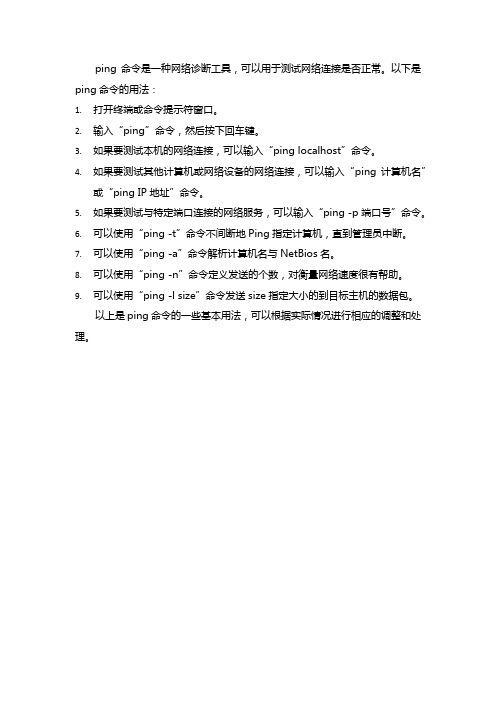
ping命令是一种网络诊断工具,可以用于测试网络连接是否正常。
以下是ping命令的用法:
1.打开终端或命令提示符窗口。
2.输入“ping”命令,然后按下回车键。
3.如果要测试本机的网络连接,可以输入“ping localhost”命令。
4.如果要测试其他计算机或网络设备的网络连接,可以输入“ping 计算机名”
或“ping IP地址”命令。
5.如果要测试与特定端口连接的网络服务,可以输入“ping -p 端口号”命令。
6.可以使用“ping -t”命令不间断地Ping指定计算机,直到管理员中断。
7.可以使用“ping -a”命令解析计算机名与NetBios名。
8.可以使用“ping -n”命令定义发送的个数,对衡量网络速度很有帮助。
9.可以使用“ping -l size”命令发送size指定大小的到目标主机的数据包。
以上是ping命令的一些基本用法,可以根据实际情况进行相应的调整和处理。
使用Ping命令检查网络连通性的五个步骤

使用Ping命令检查网络连通性的五个步骤1. 使用ipconfig /all观察本地网络设置是否正确;2. Ping 127.0.0.1,127.0.0.1 回送地址Ping回送地址是为了检查本地的TCP/IP协议有没有设置好;3. Ping本机IP地址,这样是为了检查本机的IP地址是否设置有误;4. Ping本网网关或本网IP地址,这样的是为了检查硬件设备是否有问题,也可以检查本机与本地网络连接是否正常;(在非局域网中这一步骤可以忽略)5. Ping远程IP地址,这主要是检查本网或本机与外部的连接是否正常。
在检查网络连通的过程中可能出现一些错误,这些错误总的来说分为两种最常见。
1. Request Timed Out"request time out"这提示除了在《PING(一)》提到的对方可能装有防火墙或已关机以外,还有就是本机的IP不正确和网关设置错误。
①、IP不正确:IP不正确主要是IP地址设置错误或IP地址冲突,这可以利用ipconfig /all这命令来检查。
在WIN2000下IP冲突的情况很少发生,因为系统会自动检测在网络中是否有相同的IP地址并提醒你是否设置正确。
在NT中不但会出现"request time out"这提示而且会出现"Hardware error"这提示信息比较特殊不要给它的提示所迷惑。
②、网关设置错误:这个错误可能会在第四个步骤出现。
网关设置错误主要是网关地址设置不正确或网关没有帮你转发数据,还有就是可能远程网关失效。
这里主要是在你Ping外部网络地址时出错。
错误表现为无法Ping外部主机返回信息"Request timeout"。
2. Destination Host Unreachable当你在开始PING网络计算机时如果网络设备出错它返回信息会提示"destination host unreachable"。
教你使用PING判断网络的故障

这四步执行完毕后,网络中的故障所在点就已明确,我们就可以正确的解决问题了。
利用Ping命令判定网络故障 (sindasun)
Ping 是Windows系列自带的一个可执行命令。利用它可以检查网络是否能够连通,用好它可以很好地帮助我们分析判定网络故障。应用格式:Ping IP地址。该命令还可以加许多参数使用,具体是键入Ping按回车即可看到详细说明。
#1 3.Ping远程IP
这一命令可以检测本机能否正常访问Internet。比如本地电信运营商的IP地址为:202.102.48.141。在MS-DOS方式下执行命令:Ping 202.102.48.141,如果屏幕显示:
Reply from 202.102.48.141 bytes=32 time=33ms TTL=252
#1 2.Ping网关IP
假定网关IP为:172.168.6.1,则执行命令Ping 172.168.6.1。在MS-DOS方式下执行此命令,如果显示类似以下信息:
Reply from 172.168.6.1 bytes=32 time=9ms TTL=255
Ping statistics for 172.168.6.1
⒈Ping 127.0.0.1:127.0.0.1是本地循环地址,如果本地址无法Ping通,则表明本地机TCP/IP协议不能正常工作。
⒉PING本机的IP地址:用IPConfig查看本机IP,然后Ping该IP,通则表明网络适配器(网卡或MODEM)工作正常,不通则是网络适配器出现故障。
PacketsSent=4Received=4Lost=00% loss
Approximate round trip times in milli-seconds
网络状态查看方法

网络状态查看方法网络状态指的是指网络的连接、速度、稳定性和质量等方面的状态。
在了解网络状态的情况下,我们可以判断网络是否正常工作以及执行网络故障排查。
以下是网络状态的常见查看方法。
1. 使用ping命令Ping是一种基本的网络诊断工具,可以用来检测与目标主机之间的网络连接质量。
它通过发送ICMP Echo请求并等待目标主机返回ICMP Echo应答来判断网络是否畅通。
在命令提示符或终端窗口中输入“ping IP地址或域名”,便可以查看网络是否通畅。
2. 使用Traceroute命令Traceroute可以通过追踪网络上一系列的路由器,确定数据包从源主机到目标主机的传输路径。
在命令提示符或终端窗口中输入“traceroute IP地址或域名”,就可以查看在网络中数据包经过的每个跃点和传输延迟时间。
3.使用网络监控工具网络监控工具可以提供实时的网络状态监测。
常见的网络监控工具有PingPlotter、Wireshark、PRTG Network Monitor等。
这些工具可以提供关于网络连接状况、延迟、带宽利用率等详细的信息,并通过图表和报表展示出来。
4.使用网络性能测试工具网络性能测试工具可以测量网络的带宽和延迟性能。
常见的网络性能测试工具有Speedtest、iPerf、nPerf等。
这些工具可以通过测速和传输测试来评估网络的速度和质量。
5.使用网络状态监测命令不同操作系统提供了一系列的网络状态监测命令。
例如,在Windows系统中,可以使用“ipconfig”命令来查看网络接口的IP地址、子网掩码、默认网关等信息;还可以使用“netstat”命令来查看当前网络连接和端口使用情况。
在Linux系统中,可以使用“ifconfig”命令来查看网络接口的配置信息;还可以使用“netstat”命令来查看当前网络连接和端口使用情况。
6.网络性能监控工具网络性能监控工具可以通过监控网络流量、带宽占用率、连接状态等指标,从而更加全面地了解网络的状态。
Ping命令判断网络的故障

Pi ng命令判断网络的故障(好用)如果当您的电脑不能上网,估计您连电脑都懒得开了。
那么,当电脑不能上网时,我们如何才能准确地判断电脑问题出在哪里?又如何能快捷地解决这故障?希望下文的一些小技巧能帮到大家。
其实,电脑不能上网大致可分以下几个原因,系统的IP设置、网卡、MODEM和线路故障。
排除硬件及线路的故障问题,我们可以利用Ping命令来快速检测网络状况。
首先,我们点击系统中开始里的运行,在运行栏中输入cmd命令,操作系统中的D OS窗口就会弹出,在这里我们可以直观和方便地输入各种DOS命令。
接着,我们可以在DOS里输入Pi ng 127.0.0.1,该地址是本地循环地址,如发现本地址无法Pin g通,就表明本地机T CP/IP协议不能正常工作。
如果上面的操作成功,可Ping通的话,我们接下来可以输入IPC onfig来查看本地的IP地址,然后Pi ng该IP(192.168.1.114),通则表明网络适配器(网卡或M ODEM)工作正常,不通则是网络适配器出现故障。
然后Pi ng一台同网段计算机的IP,不通则表明网络线路出现故障;若网络中还包含有路由器,则应先Pi ng路由器在本网段端口的IP,不通则此段线路有问题;通则再P ing路由器在目标计算机所在网段的端口I P,不通则是路由出现故障;通则再Ping目的机IP地址。
最后,检测一个带DN S服务的网络,在上一步Ping通了目标计算机的IP地址后,仍无法连接到该机,则可Ping该机的网络名,比如Pi ng[u rl]ww w.sin a.co[/url],正常情况下会出现该网址所指向的IP,这表明本机的D NS设置正确而且DN S服务器工作正常,反之就可能是其中之一出现了故障;同样也可通过Ping计算机名检测WINS解析的故障(WINS是将计算机名解析到I P 地址的服务)。
如何使用Ping命令判断TCPIP网络故障

使用IPCONFIG命令可查看本机的IP地址,Ping IP地址,若Ping通,说明网络适配器(网卡或MODEM)工作正常,否则就不正常。
3.Ping同网段计算机IP地址
Ping 不通则说明网络线路出现故障,如网络中还有路由器,则应先Ping路由器在本网段端口的IP地址,不通则此段线路有问题,通则再Ping路由器在目标计算机所在网段的端口IP地址,不通则路由出现故障,通再Ping目的机的IP地址。
4.Ping网址
若要检测一下一个带DNS服务的网络(如Internet),在上一步Ping通了目标计算机的IP后,仍然无法连接到该机,则可以Ping机的网络名,正常情况下会出现该网址所指向的IP地址,这表明本机的DNS设置正确而且DNS服务器工作正常,反之就可能是其中之一出现了故障;同样也可以通过Ping计算机名检测WINS解析的故障,WINS是将计算机名解析到IP地址的服务。
如何使用ping命令
船长 @ 2004-09-08 12:50
Ping命令的信息提示代表的含义?
ping是一个很常用的小工具,它主要用于确定网络的连通性问题。使用ping命令后,常见的出错信息通常分为3种:
1、Unknown host:不知名主机 这种出错信息的意思是,该远程主机的名字不能被域名服务器(DNS)转换成IP地址。故障原因可能是域名服务器有故障,或者其名字不正确,或者网络管理员的系统与远程主机之间的通信线路有故障。
-l :发送指定数据量的ECHO数据包。默认为 32 字节;最大值是65500byt。
-f :在数据包中发送“不要分段”标志,数据包就不会被路由上的网关分段。通常你所发送的数据包都会通过路由分
段再发送给对方,加上此参数以后路由就不会再分段处理。
局域网中的网络故障诊断方法有哪些
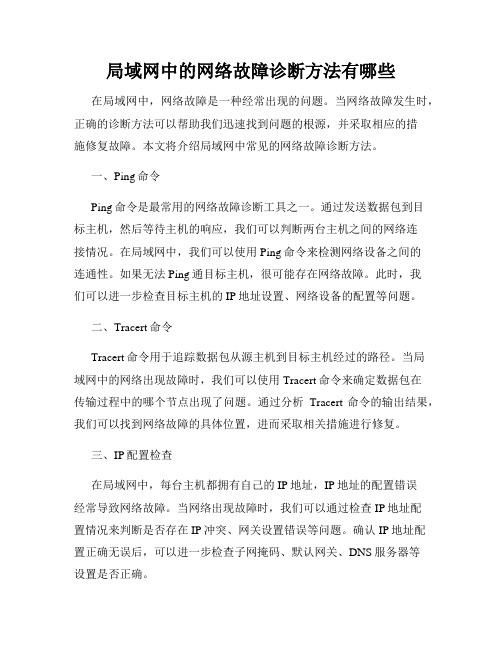
局域网中的网络故障诊断方法有哪些在局域网中,网络故障是一种经常出现的问题。
当网络故障发生时,正确的诊断方法可以帮助我们迅速找到问题的根源,并采取相应的措施修复故障。
本文将介绍局域网中常见的网络故障诊断方法。
一、Ping命令Ping命令是最常用的网络故障诊断工具之一。
通过发送数据包到目标主机,然后等待主机的响应,我们可以判断两台主机之间的网络连接情况。
在局域网中,我们可以使用Ping命令来检测网络设备之间的连通性。
如果无法Ping通目标主机,很可能存在网络故障。
此时,我们可以进一步检查目标主机的IP地址设置、网络设备的配置等问题。
二、Tracert命令Tracert命令用于追踪数据包从源主机到目标主机经过的路径。
当局域网中的网络出现故障时,我们可以使用Tracert命令来确定数据包在传输过程中的哪个节点出现了问题。
通过分析Tracert命令的输出结果,我们可以找到网络故障的具体位置,进而采取相关措施进行修复。
三、IP配置检查在局域网中,每台主机都拥有自己的IP地址,IP地址的配置错误经常导致网络故障。
当网络出现故障时,我们可以通过检查IP地址配置情况来判断是否存在IP冲突、网关设置错误等问题。
确认IP地址配置正确无误后,可以进一步检查子网掩码、默认网关、DNS服务器等设置是否正确。
四、物理连线检查局域网中的物理连线问题也是常见的网络故障原因之一。
当网络故障发生时,我们可以检查网络设备的物理连线情况,包括网线是否插好、网线是否损坏等。
此外,也可以检查网络设备的指示灯状态,判断设备是否正常工作。
五、网络设备重启当局域网中存在网络故障时,有时候只需简单地重启网络设备即可解决问题。
对于路由器、交换机等网络设备,重启可以清除设备的缓存,恢复设备的正常工作状态。
但需要注意的是,在重启前应提前保存设备的配置文件,以免配置丢失。
六、网络设备固件升级网络设备的固件(Firmware)是设备的操作系统,固件的升级可以解决一些已知的Bug和故障。
linux ping命令的功能和用法
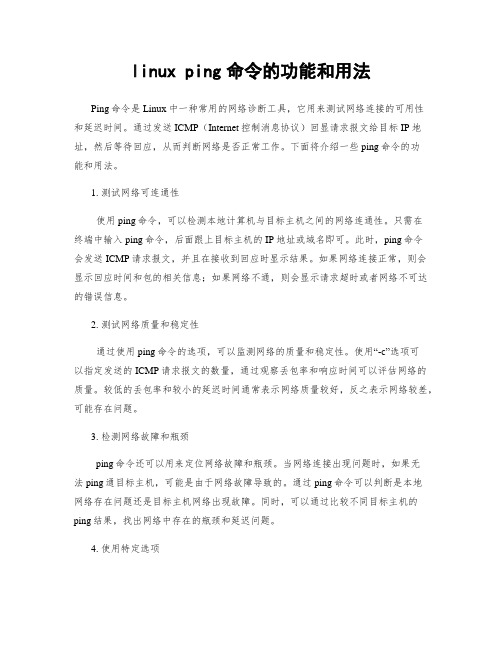
linux ping命令的功能和用法Ping命令是Linux中一种常用的网络诊断工具,它用来测试网络连接的可用性和延迟时间。
通过发送ICMP(Internet控制消息协议)回显请求报文给目标IP地址,然后等待回应,从而判断网络是否正常工作。
下面将介绍一些ping命令的功能和用法。
1. 测试网络可连通性使用ping命令,可以检测本地计算机与目标主机之间的网络连通性。
只需在终端中输入ping命令,后面跟上目标主机的IP地址或域名即可。
此时,ping命令会发送ICMP请求报文,并且在接收到回应时显示结果。
如果网络连接正常,则会显示回应时间和包的相关信息;如果网络不通,则会显示请求超时或者网络不可达的错误信息。
2. 测试网络质量和稳定性通过使用ping命令的选项,可以监测网络的质量和稳定性。
使用“-c”选项可以指定发送的ICMP请求报文的数量,通过观察丢包率和响应时间可以评估网络的质量。
较低的丢包率和较小的延迟时间通常表示网络质量较好,反之表示网络较差,可能存在问题。
3. 检测网络故障和瓶颈ping命令还可以用来定位网络故障和瓶颈。
当网络连接出现问题时,如果无法ping通目标主机,可能是由于网络故障导致的。
通过ping命令可以判断是本地网络存在问题还是目标主机网络出现故障。
同时,可以通过比较不同目标主机的ping结果,找出网络中存在的瓶颈和延迟问题。
4. 使用特定选项ping命令还支持一些特定的选项,可以对网络连接进行更详细的测试或者配置。
例如,使用“-t”选项可以持续发送ICMP请求报文,以持续监测目标主机的连通性;使用“-s”选项可以指定发送的ICMP请求报文的大小,以测试网络的MTU (最大传输单元)大小等。
总结:Linux的ping命令是一种强大的网络诊断工具,用于测试网络连接的可用性和延迟时间。
它可以帮助我们定位网络故障、检测网络质量和稳定性,并且提供了一些特定选项,使我们可以更加灵活地使用该命令。
ping命令检测网络方法

ping命令检测网络方法
推荐文章
CentOS的网络配置的命令详解热度:在CentOS7中查看网络连接的命令热度: Win10以管理员身份运行CMD命令提示符的方法热度:win7系统ncpa.cpl命令无法打开网络怎么办热度:tracert 命令使用方法热度:
ping命令可以检查网络是否连通,用好它可以很好地帮助我们分析断定网络故障。
那么你知道ping命令检测网络方法吗?下面是店铺整理的一些关于ping命令检测网络方法的相关资料,供你参考。
ping命令检测网络方法:
1、打开“运行”提示符中输入“cmd”命令再输入“ping /?”命令,可查看ping命令语法格式和参数说明。
2、ping命令一般用于测试网络连通性,输入“ping+空格+IP地址”。
按【Enter】键开始测试,如测试本机与网站是否连通。
3、输入“ping 127.0.0.1”命令,可测试本地电脑是否安装TCP/IP协议。
输入“ping 192.168.1.1(局域网路由器地址)”命令,可测试本地电脑与局域网是否连通。
4、ping命令默认只发送4次数据包,如果连续执行ping命令,只需要输入“ping+空格+空格+-t”即可,比如:想要测试网速可输入“ping 61.128.128.68 -t”就可以看到网速是否正常。
“61.128.128.68”是DNS地址。
ping命令的。
ping命令的主要功能,语法格式和常用参数以及信息的含义
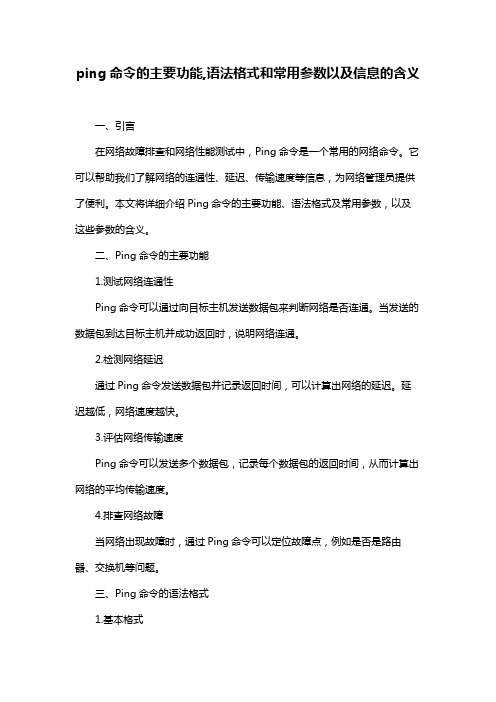
ping命令的主要功能,语法格式和常用参数以及信息的含义一、引言在网络故障排查和网络性能测试中,Ping命令是一个常用的网络命令。
它可以帮助我们了解网络的连通性、延迟、传输速度等信息,为网络管理员提供了便利。
本文将详细介绍Ping命令的主要功能、语法格式及常用参数,以及这些参数的含义。
二、Ping命令的主要功能1.测试网络连通性Ping命令可以通过向目标主机发送数据包来判断网络是否连通。
当发送的数据包到达目标主机并成功返回时,说明网络连通。
2.检测网络延迟通过Ping命令发送数据包并记录返回时间,可以计算出网络的延迟。
延迟越低,网络速度越快。
3.评估网络传输速度Ping命令可以发送多个数据包,记录每个数据包的返回时间,从而计算出网络的平均传输速度。
4.排查网络故障当网络出现故障时,通过Ping命令可以定位故障点,例如是否是路由器、交换机等问题。
三、Ping命令的语法格式1.基本格式Ping命令的基本格式为:```ping [参数] 目标主机IP地址```2.常用参数及其作用(1)-n 参数:发送数据包次数,指定发送的数据包数量。
例如:`ping -n 4 192.168.1.1`(2)-l 参数:发送数据包大小,指定发送的数据包字节数。
例如:`ping -l 1000 192.168.1.1`(3)-f 参数:禁止分片,发送的数据包不会被分片。
例如:`ping -f 192.168.1.1`(4)-t 参数:持续发送数据包,直到手动停止。
例如:`ping -t 192.168.1.1`(5)-a 参数:显示目标主机的IP地址和主机名。
例如:`ping -a 192.168.1.1`(6)-v 参数:显示详细信息,包括数据包发送和返回的详细情况。
例如:`ping -v 192.168.1.1`四、Ping命令的常用参数及其含义1.-n 参数:发送数据包次数该参数用于设置发送数据包的次数。
在默认情况下,Ping命令会发送4个数据包。
wifi情缘——ping命令之传输失败,常见故障的处理方法

wifi情缘——ping命令之传输失败,常见故障的处理方法一、引言如今,WiFi已经成为我们生活中不可或缺的一部分。
然而,在使用过程中,难免会遇到传输失败的问题。
本文将为大家介绍WiFi传输失败的原因及处理方法,帮助大家解决这一问题。
二、WiFi传输失败的原因1.信号弱信号弱是导致WiFi传输失败的常见原因。
当设备与路由器之间的距离过远、障碍物过多时,信号强度会减弱,从而导致传输失败。
2.设备问题设备问题也可能导致WiFi传输失败。
例如,设备天线损坏、设备驱动程序过时等。
3.网络配置问题网络配置错误,如IP地址冲突、子网掩码错误等,也会导致WiFi传输失败。
4.信号干扰周围的其他无线设备、微波炉等家用电器可能会对WiFi信号产生干扰,导致传输失败。
5.病毒或恶意软件电脑或手机感染病毒或恶意软件,可能会导致网络连接异常,从而影响WiFi传输。
三、使用Ping命令检测故障1.什么是Ping命令Ping命令是网络诊断工具之一,通过向目标设备发送数据包并统计返回结果,以判断网络连接是否正常。
2.如何使用Ping命令在Windows操作系统中,打开命令提示符,输入“Ping 目标IP地址”即可。
例如,若要检测路由器故障,可输入“Ping 192.168.1.1”。
四、解决传输失败的常见方法1.增强信号(1)更换位置:将设备移至路由器信号更强的地方。
(2)使用信号增强器:购买WiFi信号增强器,以扩大信号覆盖范围。
(3)调整路由器设置:调整路由器的天线角度、信号功率等参数,以增强信号。
2.修复设备问题(1)重启设备:定期重启设备,以解决潜在问题。
(2)更新设备驱动程序:访问设备官网,下载并安装最新驱动程序。
(3)联系设备厂商售后服务:若设备出现故障,请联系厂商寻求售后支持。
3.配置网络(1)重启路由器:定期重启路由器,以恢复网络连接。
(2)调整路由器频段:更换路由器频段,避免与其他设备冲突。
(3)更改WiFi密码:定期更改WiFi密码,以提高安全性。
PING命令

(3)Ping同网段其他电脑的IP地 址
• 如果能Pin能Ping通,则说明网络线路出现故 障,换一台同网段其他电脑的IP实验;如 果仍不能Ping通,说明本地电脑的线路出 现故障,需要更换网线或重做网线 例: c:\>ping 125.223.93.90
(4)Ping默认网关的IP地址
• 通过Ping默认网关的IP地址,可以验证
默认网关是否运行,以及默认网关能否 与本地网络的电脑进行通信。 • 如果能Ping通,说明默认网关能正常工 作; • 如果不能Ping通,则说明网关出现故障, 需要检修网关设备。 例: c:\>ping 125.223.93.126
(5)P ing远程主机的IP地址
• 通过Ping远程主机的IP地址,可以验证本地电脑能否
通过路由通信。 • 如果能通信,说明路由器没问题; • 如果不能通信,这可能是路由器的问题。 • 对中小型企业的网络来讲,一般是通过宽带宽带路由 器上网的,宽带路由器的地址就是网关地址,如果默 认网关能Ping通,但远程主机不Ping通,则可能是 Internet服务器出现故障,应向ISP提出恢复申请。 例: c:\>ping
用命令 诊断网络故障
一、使用Ping 命令排查网络故 障
用Ping命令排查网络故障的具体过程如图所 示。
使用Ping 命令排查网络故障的具体故障
(1)Ping 回环地址
• 通过Ping回环地址来判断当前系统中是否
安装有Internet协议,或Internet协议安装 是否正确
• 如安装正确的Internet协议,则会收到返回
•
例: c:\>ping 202.97.224.68
(6)P ing DNS服务器的IP地址
- 1、下载文档前请自行甄别文档内容的完整性,平台不提供额外的编辑、内容补充、找答案等附加服务。
- 2、"仅部分预览"的文档,不可在线预览部分如存在完整性等问题,可反馈申请退款(可完整预览的文档不适用该条件!)。
- 3、如文档侵犯您的权益,请联系客服反馈,我们会尽快为您处理(人工客服工作时间:9:00-18:30)。
四个Ping命令判断网络的故障其实,电脑不能上网大致可分以下几个原因,系统的IP设置、网卡、MODEM和线路故障。
排除硬件及线路的故障问题,我们可以利用Ping命令来快速检测网络状况。
首先,我们点击系统中开始里的运行(图一所示),在运行栏中输入cmd命令(图二所示),操作系统中的DOS窗口就会弹出(图三所示),在这里我们可以直观和方便地输入各种DOS命令。
图一图二软件开发网图三软件开发网接着,我们可以在DOS里输入Ping 127.0.0.1,该地址是本地循环地址,如发现本地址无法Ping通,就表明本地机TCP/IP协议不能正常工作。
如果上面的操作成功,可Ping通的话,我们接下来可以输入IPConfig来查看本地的IP地址,然后Ping该IP(192.168.12.114),通则表明网络适配器(网卡或MODEM)工作正常,不通则是网络适配器出现故障。
然后Ping一台同网段计算机的IP,不通则表明网络线路出现故障;若网络中还包含有路由器,则应先Ping路由器在本网段端口的IP,不通则此段线路有问题;通则再Ping路由器在目标计算机所在网段的端口IP,不通则是路由出现故障;通则再Ping目的机IP地址。
最后,检测一个带DNS服务的网络,在上一步Ping通了目标计算机的IP地址后,仍无法连接到该机,则可Ping该机的网络名,比如Ping ,正常情况下会出现该网址所指向的IP,这表明本机的DNS设置正确而且DNS 服务器工作正常,反之就可能是其中之一出现了故障;同样也可通过Ping计算机名检测WINS解析的故障(WINS是将计算机名解析到IP地址的服务)。
当以上四个步骤执行完毕后,我们就可轻易判断出到底是某个环节出现了故障问题,该重新设置的设置,该换硬件的换硬件。
另外,如果想检测网络的连接情况,我们还可以在Ping的地址后面加上-t,这样可不断地进行Ping的连接,可反映出网络的连接是否有中断或者丢包的现象出现。
除了Ping命令外,现在还有不少小软件,它能检测到网络的连接情况,还能检测到宽带线路的带宽。
使用Ping命令判断TCP/IP网络故障(转)2010-03-15 03:33:52 阅读5 评论0 字号:大中小1.Ping 127.0.0.1127.0.0.1是本地的循环地址,Ping通则说明T CP/IP协议工作正常,否则TCP/IP就不正常。
2.Ping本机的IP地址使用IPCONFIG命令可查看本机的IP地址,Pi ng IP地址,若Ping通,说明网络适配器(网卡或MODEM)工作正常,否则就不正常。
3.Ping同网段计算机IP地址Ping 不通则说明网络线路出现故障,如网络中还有路由器,则应先Ping路由器在本网段端口的IP地址,不通则此段线路有问题,通则再Ping路由器在目标计算机所在网段的端口IP地址,不通则路由出现故障,通再Ping目的机的IP地址。
4.Ping网址若要检测一下一个带DNS服务的网络(如Inter net),在上一步Ping通了目标计算机的IP后,仍然无法连接到该机,则可以Ping机的网络名,正常情况下会出现该网址所指向的IP地址,这表明本机的DNS设置正确而且DNS服务器工作正常,反之就可能是其中之一出现了故障;同样也可以通过Ping计算机名检测WINS解析的故障(WINS是将计算机名解析到IP地址的服务。
)。
===================================== ==========================对于那些从事网络管理与维护工作或者经常上网的朋友来说,遇到网络故障几乎是一件不可避免的事情。
面对稀奇古怪的网络故障,相信不少人会感觉到无从下手,于是他们往往会求助各种专业的故障诊断工具,希望能通过这些专业工具快速找到故障原因,以便及时采取措施进行针对性应对。
事实上,无论是什么类型的故障诊断工具,在一些特殊网络故障面前都会显得无能为力;此时,我们所能做的就是依靠自己,从使用Ping命令开始,手工逐步排查故障原因。
着眼顺序,用好Ping命令尽管Ping命令平时看上去很平凡稀松,但是在关键时刻使用该命令,它有时能发挥出意想不到的作用。
当然,要想让Ping命令有效发挥作用,我们首先需要掌握使用该命令排查故障的一些测试顺序,只要依照顺序依次排查,再难解决的网络故障也能被很快解决掉,下面就是使用Ping命令测试故障原因的具体操作顺序:首先对本地工作站的循环地址127.0.0.1进行p ing测试。
当遇到一些无法直接找到故障原因的特殊网络故障时,我们首先需要使用Ping命令测试一下本地工作站的循环地址127.0.0.1能否被正常Ping通,倘若该地址无法被正常Ping通的话,那么说明本地工作站的TCP/IP协议程序受到了破坏,或者网卡设备发生了损坏。
此时,我们不妨打开本地工作站系统的设备管理器窗口,从中找到网卡设备选项,并用鼠标右键单击该选项,从弹出的快捷菜单中执行“属性”命令,打开网卡设备的属性设置窗口,在该窗口的“常规”标签页面中我们就能看到当前的网卡工作状态是否正常了(如下图所示)。
当发现网卡工作状态正常的话,那很有可能是本地工作站的TCP/IP协议程序受到了破坏,此时我们不妨打开本地连接属性设置窗口,选中并删除该设置窗口中的TCP/IP协议选项,之后再重新安装一下T CP/IP协议程序,相信这么一来本地工作站的循环地址127.0.0.1就能被正常Ping通了。
其次对本地工作站的IP地址进行ping测试。
在确认127.0.0.1地址能够被Ping通的情况下,我们继续使用Ping命令测试一下本地工作站的静态IP地址是否能被正常Ping通,倘若该地址不能被正常Ping 通的话,那么说明本地工作站的网卡参数没有设置正确,或者网卡驱动程序不正确,也有可能是本地的路由表受到了破坏。
此时我们可以重新检查一下本地工作站的网络参数是否设置正确,如果在网络参数设置正确的情况下仍然无法Ping通本地IP地址的话,我们最好重新安装一下网卡设备的原装驱动程序,相信这么一来我们就能正确Ping通本地工作站的静态IP地址了。
一旦本地工作站的静态IP地址被顺利Ping通的话,那就表明本地工作站已经能够加入到局域网网络中了。
接着对本地局域网的默认网关地址进行ping测试。
由于本地工作站是通过网关与局域网中的其他工作站进行相互通信的,只有本地工作站与默认网关之间连接正常,才能确保本地工作站与其他工作站通信正常。
倘若网关地址能被正常Ping通的话,那就表明本地工作站可以与局域网中的其他工作站进行正常通信。
要是Ping命令操作不成功的话,那很有可能是网关设备自身存在问题,或者是本地工作站与网关之间的线路连接不正常,也有可能是本地工作站与网关没有设置成同一个子网中。
此时,我们可以先用专业的线缆测试工具测试一下网络线缆的连通性,在线缆连通性正常的情况下,再检查本地工作站的网络参数是否与网关的参数设置成同一个子网中。
倘若网络参数设置正确的话,我们再从其他工作站Ping一下网关地址,以便确认网关自身是否存在原因,如果局域网中的其他工作站也无法Ping通网关的话,那多半是网关设备自身存在问题,这个时候我们只要将故障排查重点锁定在网关设备上就可以了。
下面对局域网中任意一台远程工作站的IP地址进行ping测试,以便检验本地工作站能否通过网关设备与局域网中的其他工作站进行通信。
要是我们发现远程工作站的IP地址无法Ping通的话,那很有可能是远程工作站自身无法响应,或者是远程工作站与网关设备之间的线路连接出现了问题,此时我们可以将网络故障的排查重点聚焦到远程工作站上或者是局域网的网络设备上。
最后对局域网的远程工作站主机名称进行ping 测试。
在确认能够Ping通远程工作站IP地址的情况下,仍然出现无法访问远程工作站内容的时候,我们就有必要进行这一项测试操作。
如果该主机名称无法被Ping成功的话,那很有可能是DNS解析出现了问题,而不是网络连接发生了故障,此时我们不妨把故障检查重点锁定在DNS服务器上。
小提示:为了有效地找出网络故障原因,我们在使用Ping命令进行测试检查时,尽量确保局域网中只配置了一个网关,同时确保本地工作站没有启用IP 安全设置策略,这样可以保证Ping命令能够获得正确的测试结果。
着眼安全,停用Ping功能在网络访问一切正常的情况下,我们有时使用P ing命令测试某个地址的连通性时,会出现Ping不通的现象,其实这种现象并不能算是网络故障,因为目前不少病毒程序会通过Ping命令向局域网中发送大量的垃圾包,以便实施ddos攻击,而许多服务器或工作站为了远离这样的非法攻击,常常会采取措施将Ping功能关闭掉,如此一来就会出现在网络访问一切正常的情况下,仍然发生Ping不通的奇怪现象。
为了保护本地工作站的安全,我们在平时可以采取如下措施,确保其他用户无法Ping通本地工作站的IP地址:首先依次单击“开始”/“设置”/“控制面板”命令,在其后弹出的控制面板窗口中双击“管理工具”图标,再双击“本地安全策略”项目,之后依次选中其后界面中的“安全设置”、“IP安全策略”选项,在对应“IP安全策略”选项的右侧显示区域中,用鼠标右键单击空白区域,并执行快捷菜单中的“创建IP安全策略”命令,打开如下图所示的创建向导窗口;单击该窗口中的“下一步”按钮,并将IP安全策略的名称设置为“NoPing”,之后按照向导提示逐步单击“下一步”按钮,完成IP安全策略的创建任务。
当创建好IP安全策略后,打开本地工作站系统的组策略编辑界面,在该编辑界面的左侧显示区域依次选择“计算机配置”、“Windows设置”、“安全设置”、“IP安全设置,在本地计算机上”选项,并在该选项的右侧显示区域选中“NoPing”IP安全策略,并用鼠标右击该选项,从弹出的右键菜单中执行“指派”命令,如此一来本地工作站的Ping功能就被暂时停止使用了。
小提示:除了通过停用Ping功能来增强本地工作站的安全防范性能外,我们也可以通过伪装Ping 命令测试结果的方法,来保护本地工作站或服务器的安全。
例如,在进行Ping命令测试时,如果Default TTL结果为128的话,我们就能判断目标主机的操作系统类型为Windows系统,如果DefaultTTL结果为64的话,那目标主机的操作系统类型为Linux系统,根据这样的测试结果信息黑客就有可能实施有针对性地攻击,为此我们可以故意伪装DefaultTTL结果信息,以便给黑客返回一个错误的结果,从而让黑客发动的非法攻击偏离方向。
要伪装DefaultTTL结果信息,我们只要先打开系统的注册表编辑窗口,并依次展开“HKEY_LOCAL_MACHINE\SYSTEM\CurrentControlSet\Services\T cpip\Parameters”分支,然后在“Parameters”分支下面创建一个“DefaultTTL”双字节值,再将它的数值设置成其他任意一个数字。
